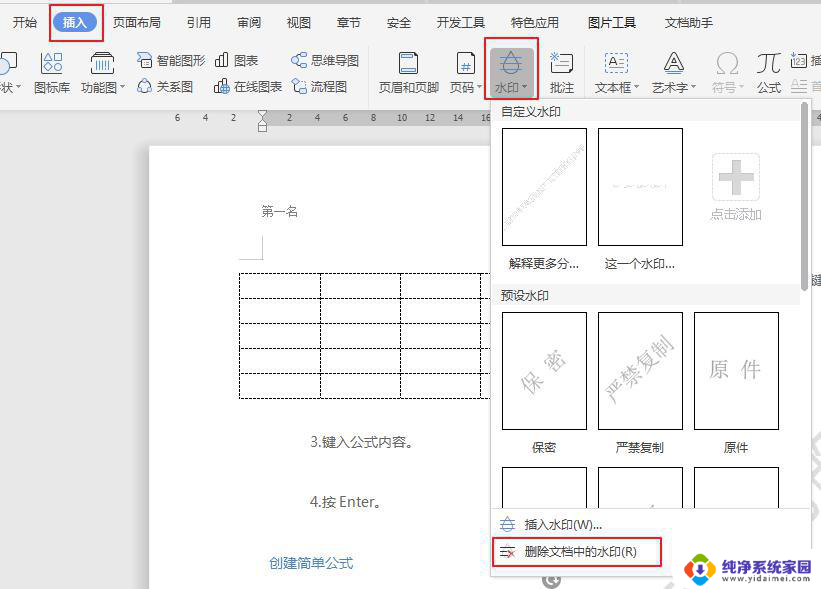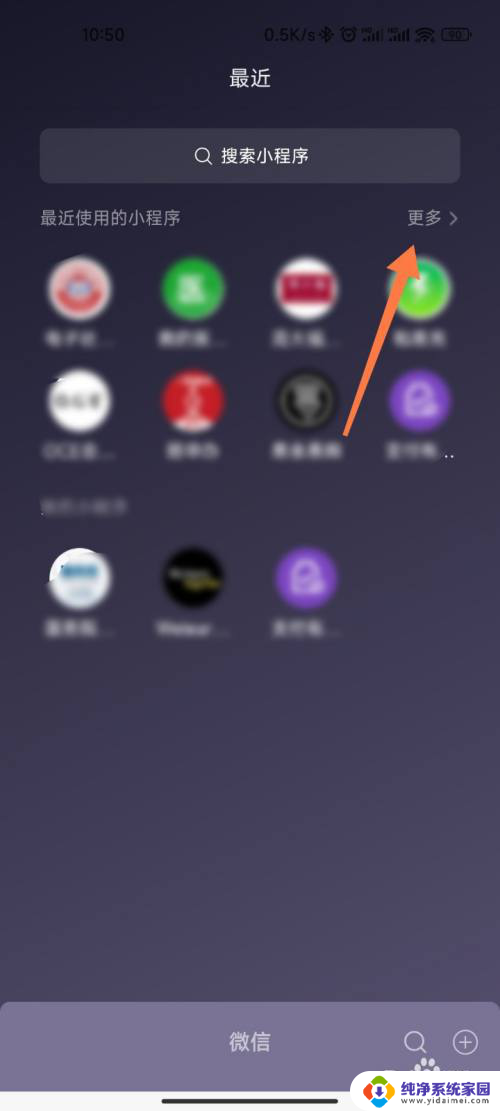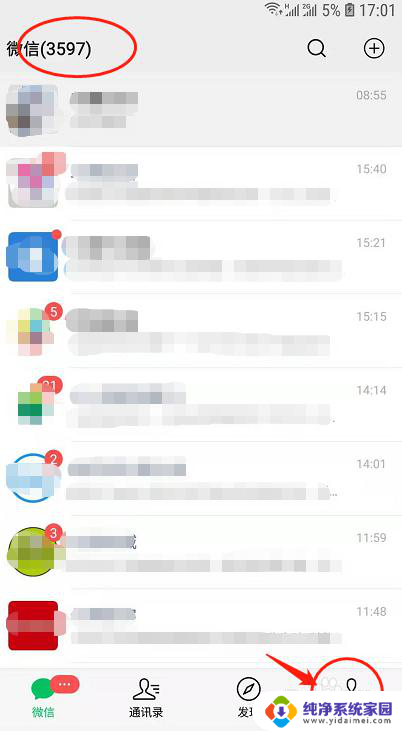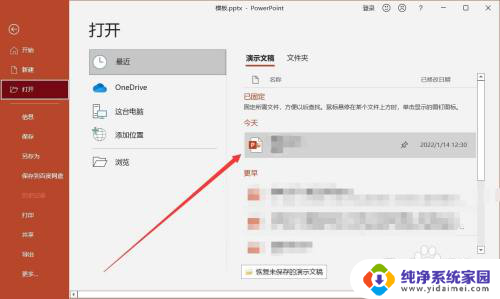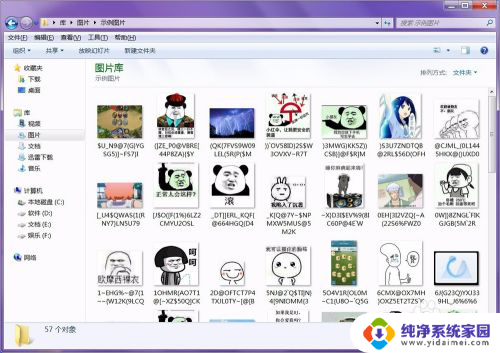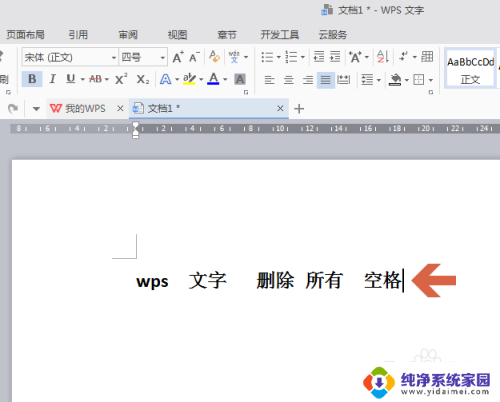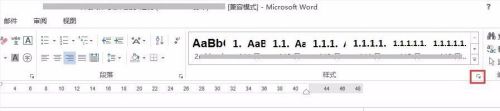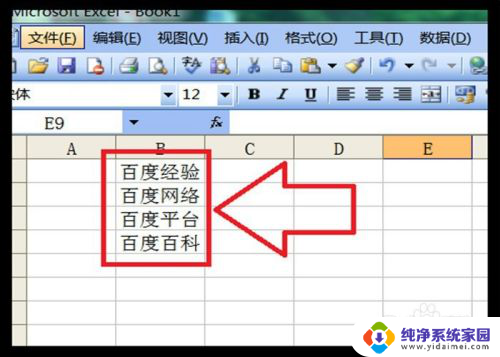wps如何批量删汉语 如何在wps中批量删除汉语文件
更新时间:2024-02-09 10:48:06作者:jiang
在日常办公中,我们经常会遇到需要批量删除汉语文件的情况,而在使用wps办公软件时,如何高效地完成这一任务呢?wps提供了便捷的批量删除汉语文件的功能,让我们能够轻松应对这一需求。通过简单的几步操作,我们可以选择要删除的文件,然后一键完成批量删除。这不仅节省了时间,还提高了工作效率。wps的便捷功能让我们在处理文件时更加得心应手,为我们的办公工作带来了很大的便利。

1、是文档中包含中英文,需要删除所有中文只留下英文吗?如下图:
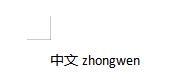
2、打开文档,按ctrl+H调出“替换”对话框。
“查找内容”里填入“[一-龥]”(直接复制引号里的所有内容粘贴过去,不需要复制引号),然后勾选下方的“使用通配符”。
“替换成”里留空白,表示删除。
然后点击“全部替换”,就可以替换掉全部中文了。
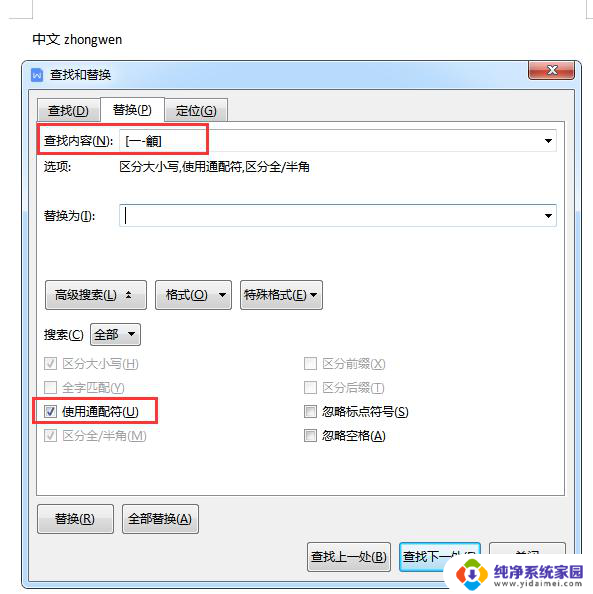
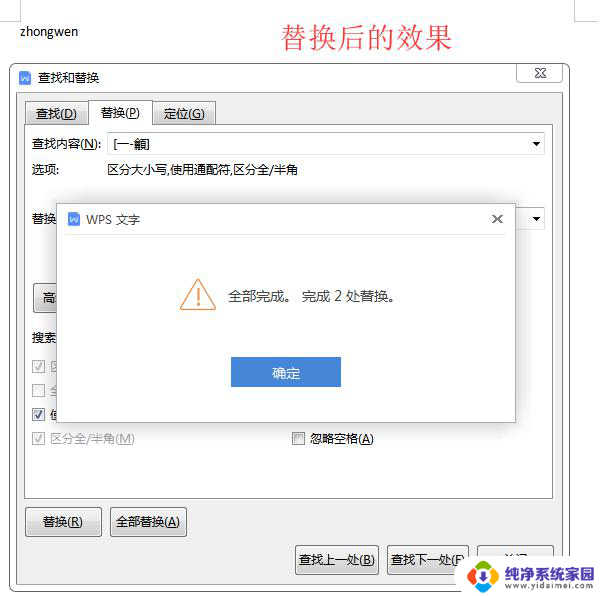
以上是有关如何批量删除wps中的汉语的全部内容,如果您遇到相同的情况,可以按照小编的方法解决。